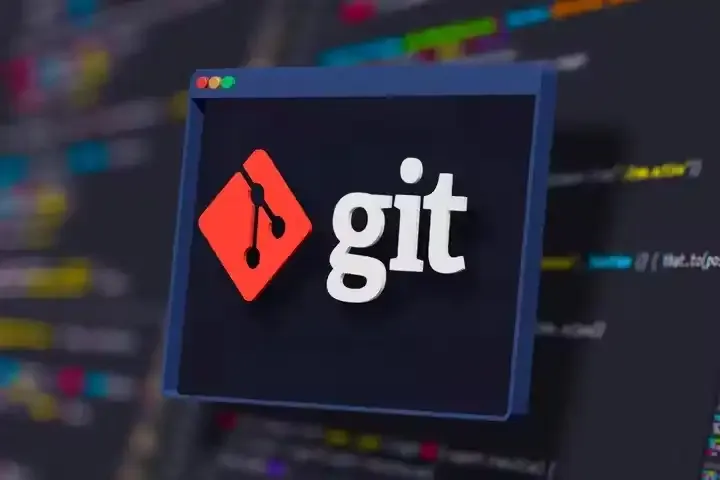Utilizando a chave ssh para um projeto GIT específico
- #Git
Em meu cotidiano como desenvolvedor freelancer tenho que lidar com muitos projetos, em alguns casos de maneira simultânea. Com isso tenho que lidar com varias contas de email no GitHub/Gitlab pois algumas empresas preferem que eu utilize o email com seu dominio por exemplo.
Devido a isso, procurei buscar uma solução para meu problema.
A melhor opção que encontrei foi gerar uma chave ssh especifica para cada projeto. Assim, sempre que eu preciso fazer um ajuste em um projeto pessoal e não da empresa não e necessário configurar o projeto novamente.
Aqui esta o passo a passo para geração da chave ssh e configuração.
1. Criar chave ssh: no terminal de sua preferencia execute o comando abaixo para gerar a chave ssh com seu e-mail.
ssh-keygen -t rsa -C “exemplo@gmail.com”
2. Salvar com um nome especifico: Altere o id_rsa para o nome e diretório que deseja.
Enter file in which to save the key (/c/Users/your_username/.ssh/id_rsa): /c/Users/your_username/.ssh/id_rsa_NOME
3. Adicione a sua chave SSH ao Github/Gitlab.
4. Adicionar a chave às configurações do repositório local: Execute no terminal o comando abaixo e adicione o "sshCommand".
git config -e
OBS: Você precisa adicionar o "sshCommand = ssh -i ~/.ssh/id_rsa_id_rsa_github"
dentro do [core] indicando o PATH para a chave chave privada.
[core]
repositoryformatversion = 0
filemode = true
bare = false
logallrefupdates = true
ignorecase = true
precomposeunicode = true
sshCommand = ssh -i ~/.ssh/id_rsa_id_rsa_NOME
[remote "origin"]
url = ssh://git@gitlab.com/you_user/projeto_exemplo.git
fetch = +refs/heads/*:refs/remotes/origin/*
[branch "main"]
remote = origin
merge = refs/heads/main
[branch "develop"]
remote = origin
merge = refs/heads/develop
~
5. Para sair da tela de alteração do VI basta pressionar "SHIFT" + "Q" e digitar "exit".
E este foi o passo a passo simples para geração da chave ssh e configuração do projeto.